Créer et attribuer des tables d’événements
Important
La solution Levée de fonds et engagement est en cours de retrait. Le support pour Levée de fonds et engagement prendra fin à 23h59, heure du Pacifique, le 31 décembre 2026. Pour plus d’informations, accédez à Nouveautés de Levée de fonds et engagement.
Les tables d’événement font partie de la zone Événements. Pour travailler avec des enregistrements de table d’événement, sous Transactions d’événement sélectionnez Tables d’événement.
Vous pouvez créer un enregistrement de table d’événement manuellement ou automatiquement dans le cadre du processus de configuration de l’événement lorsque vous créez un billet de table.
Créer une table d’événement manuellement
Dans le volet de navigation, sélectionnez Événements dans le menu Changer de zone.
Sous Transactions d’événements sélectionnez Tables d’événement.
Dans le volet Actions, sélectionnez Nouveau.
Le formulaire Table d’événement s’ouvre. Le champ Événement est obligatoire.
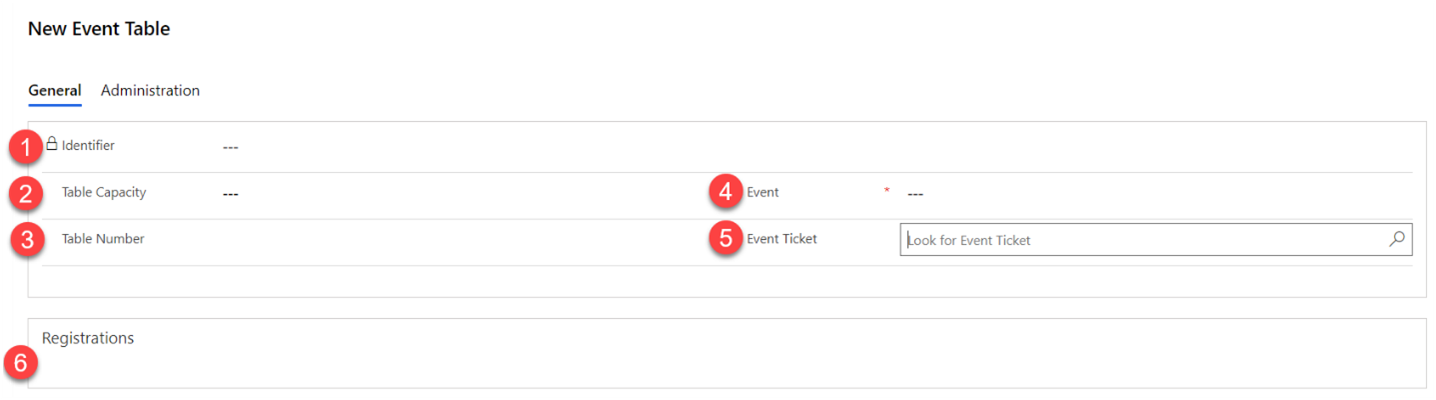
# Champ active 1 Identificateur EN LECTURE SEULE. La solution a généré un identifiant unique pour cet enregistrement, vide jusqu’à ce que l’enregistrement soit enregistré. 2 Capacité de la table Entrez le nombre total de sièges disponibles dans la table. 3 Numéro de la table Saisissez le numéro attribué à cette table d’événement. 4 Événement REQUIS. Une recherche dans l’enregistrement Événement. 5 Ticket de l’événement Une recherche dans l’enregistrement Billet d’événement. 6 Inscriptions Une table dans laquelle les inscriptions aux événements sont remplies. Sélectionnez Enregistrer et fermer. La nouvelle table est répertoriée sous Tables d’événements actifs.
Pour créer une table d’événement lors de la configuration de l’événement : lorsque vous ajoutez des composants, ajoutez un billet et définissez Billet de table sur Oui.
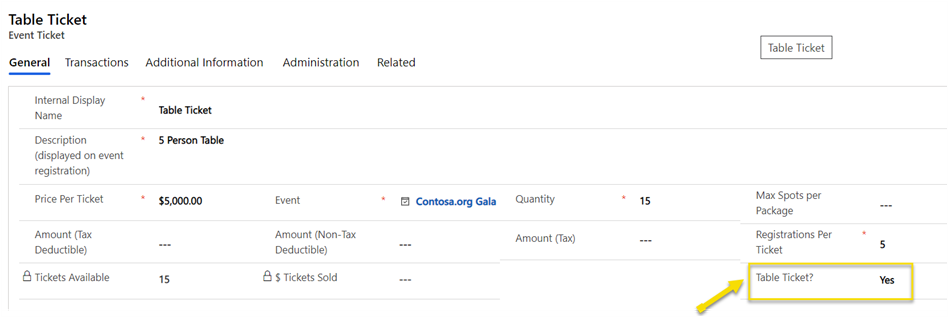
Affecter des participants à une table
Pour attribuer des participants et des numéros de table spécifiques aux tables, procédez comme suit.
Ouvrez un enregistrement de package d’événement.
Dans le menu Associé, sélectionnez Inscriptions.
Notez les détails suivants :
- Identificateur
- Package d’inscription
- Ticket de l’événement
- Date
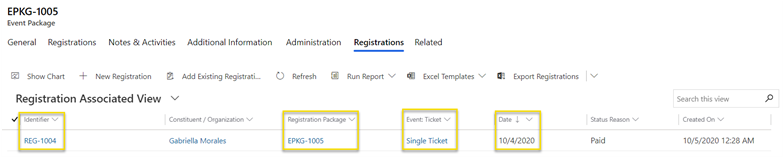
Sélectionnez l’enregistrement que vous souhaitez attribuer à une table dans la Vue associée Inscription.
Utilisez le champ Table pour sélectionner une table à laquelle attribuer la personne inscrite. Le champ de recherche affiche l’Identifiant et le Nom de l’événement à partir de l’enregistrement de la table d'événements.
Dans la Nouvelle table d’événement, définissez les champs 2, 3, 4 et 5, puis sélectionnez Enregistrer dans le volet Actions :
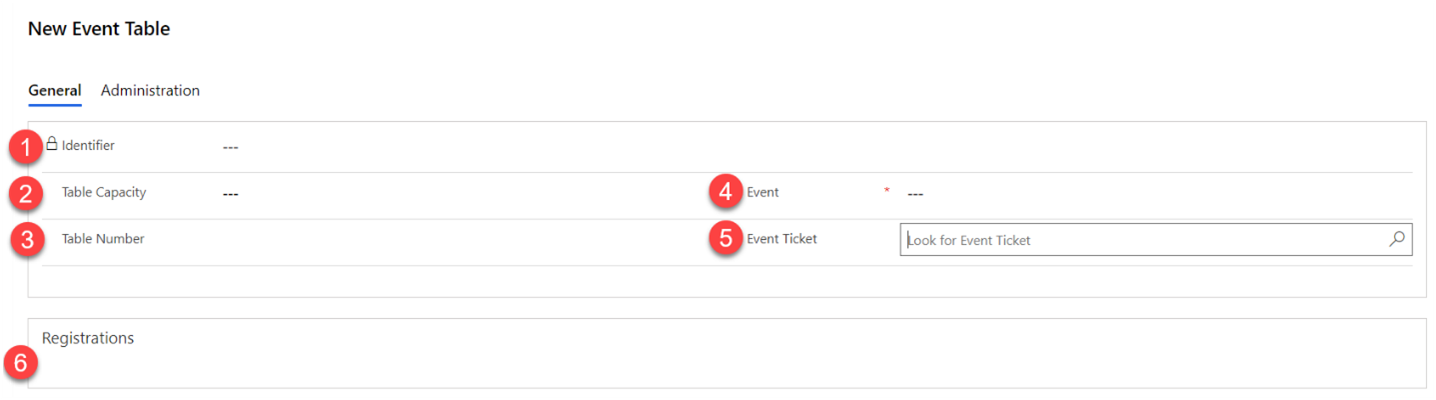
# Champ active 1 Identificateur EN LECTURE SEULE. La solution a généré un identifiant unique pour cet enregistrement, vide jusqu’à ce que l’enregistrement soit enregistré. 2 Capacité de la table Le nombre total de sièges disponibles à la table. 3 Numéro de la table Le numéro attribué à cette table d’événement. 4 Événement REQUIS. Une recherche dans l’enregistrement Événement. 5 Ticket de l’événement Saisissez le numéro du billet de l’événement (par exemple, ETKT-1234). 6 Inscriptions Après avoir enregistré l’enregistrement, sélectionnez Ajouter une inscription existante ici. Un nouveau menu s’ouvre alors sur la droite pour affecter les inscriptions à cette table. Utilisez la recherche pour rechercher des enregistrements par numéro d’enregistrement (par exemple, REG-1234) à ajouter à la table d’événement. Sélectionnez Ajouter.
Chaque participant est ajouté à la table sous les inscriptions. Cliquez sur Enregistrer et fermer pour enregistrer l’enregistrement. La liste des tables associées à cet événement s’affiche.
Note
Si un inscrit est déjà affecté à une table, il ne peut pas être affecté à une autre table. Les utilisateurs doivent supprimer manuellement la table à laquelle la personne inscrite est affectée, puis ils peuvent les affecter à une nouvelle table.